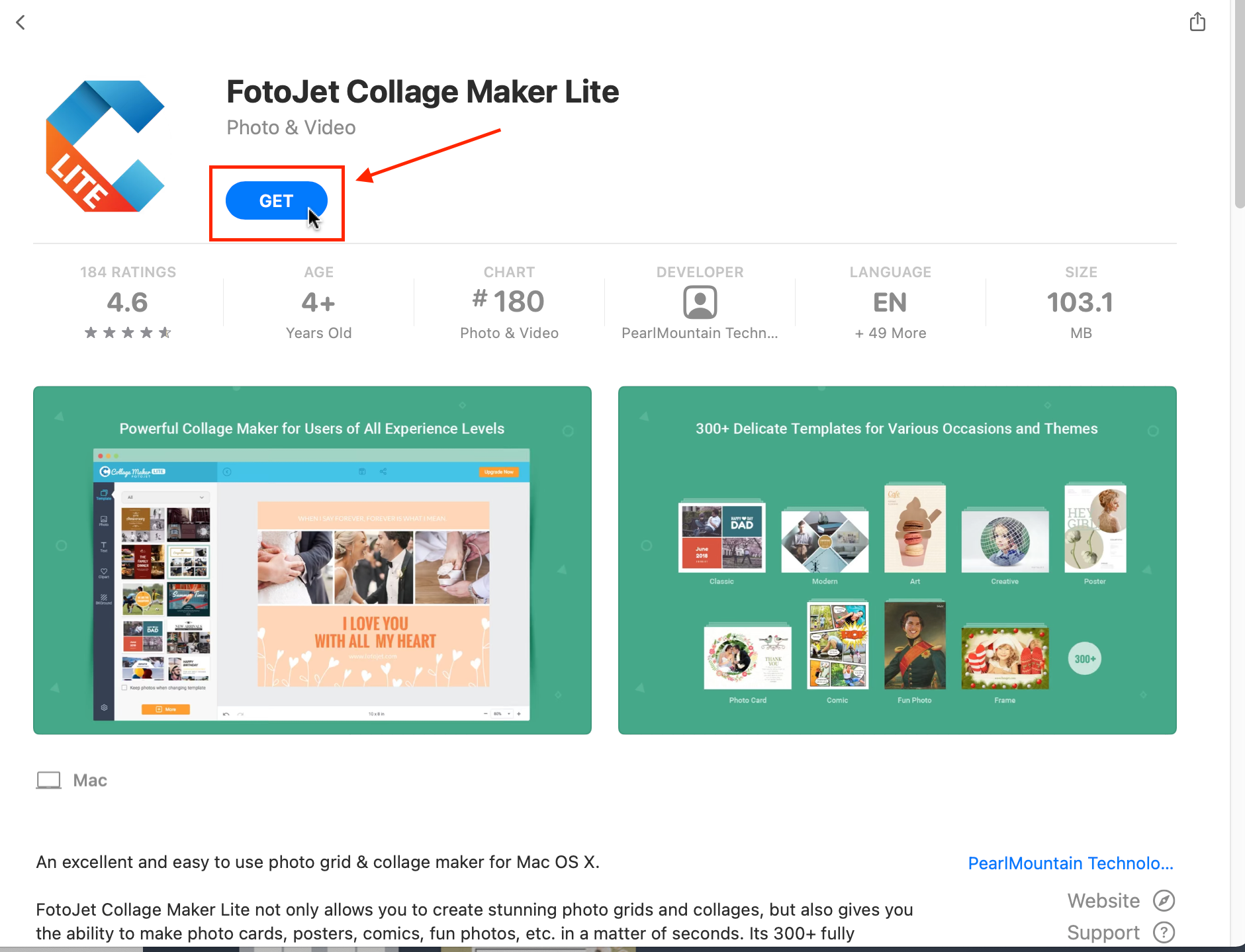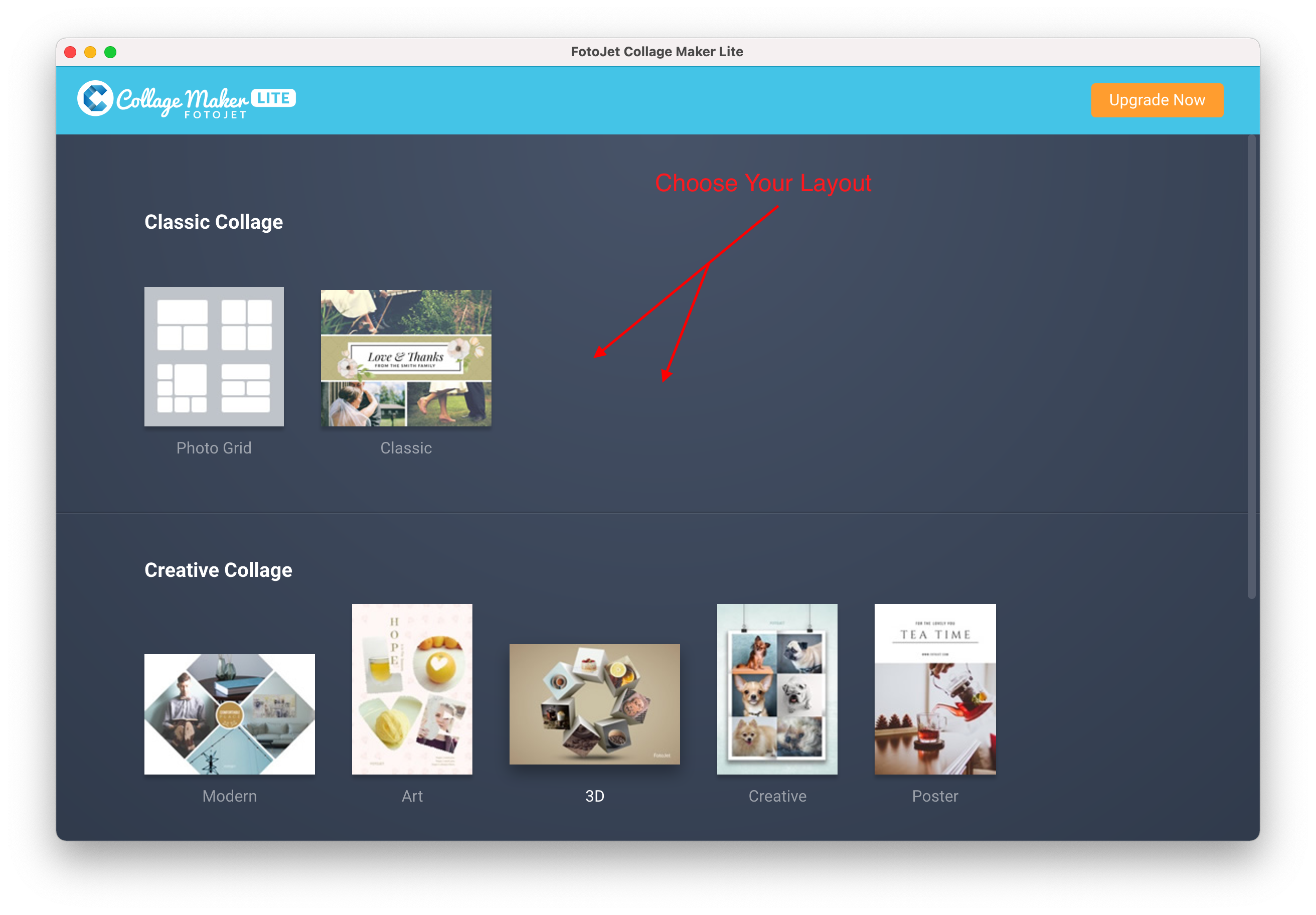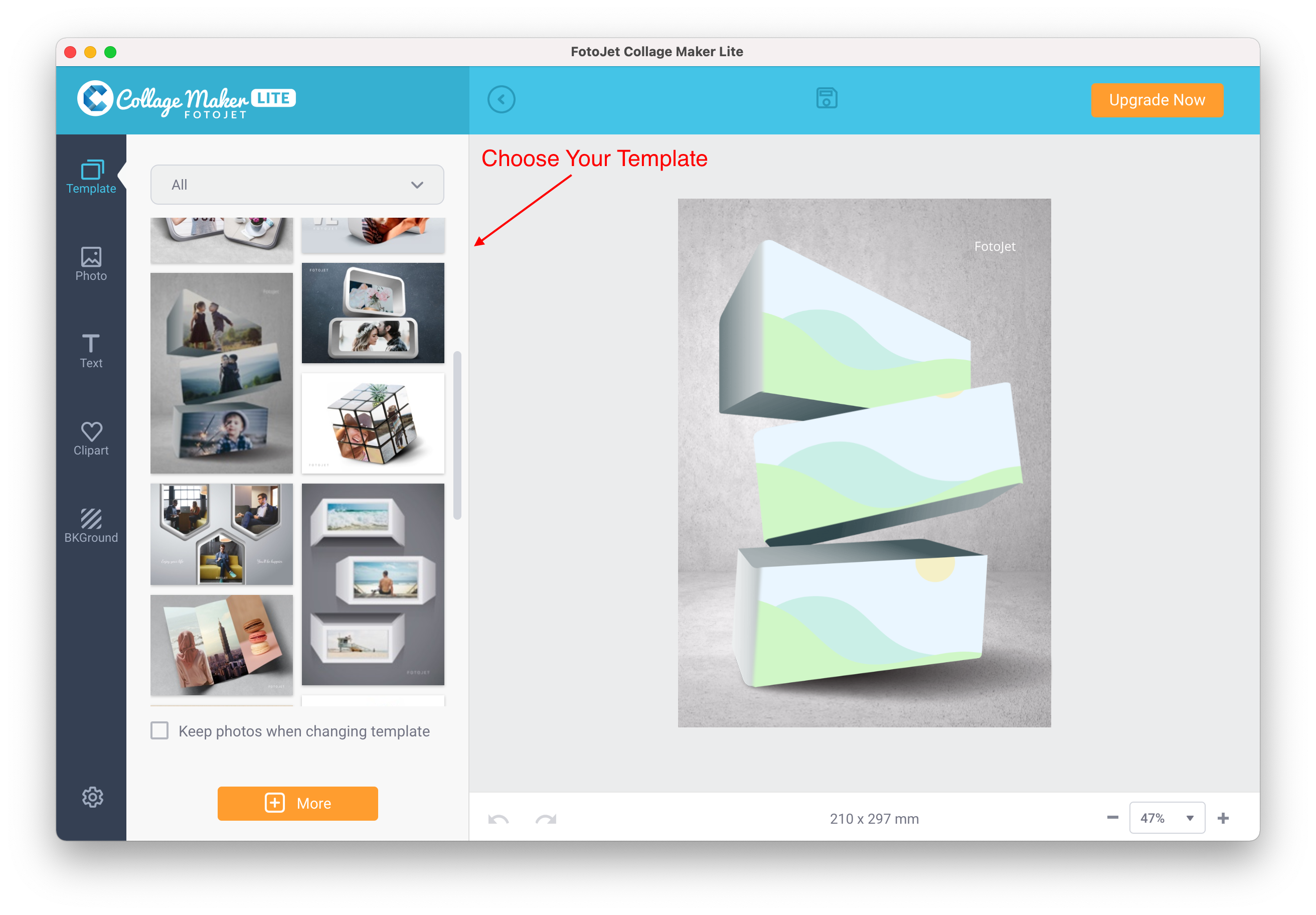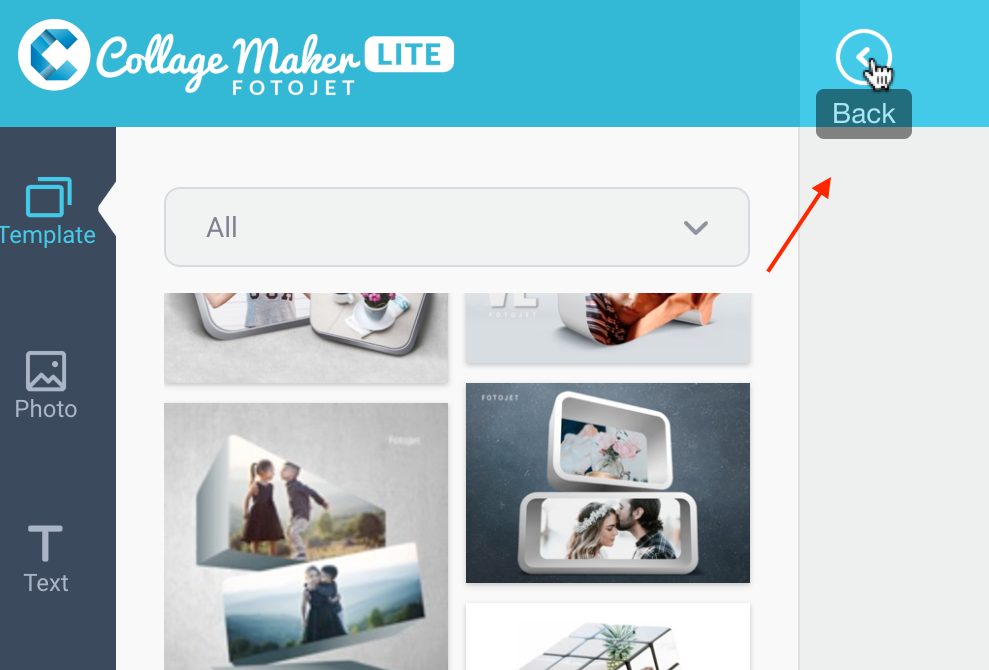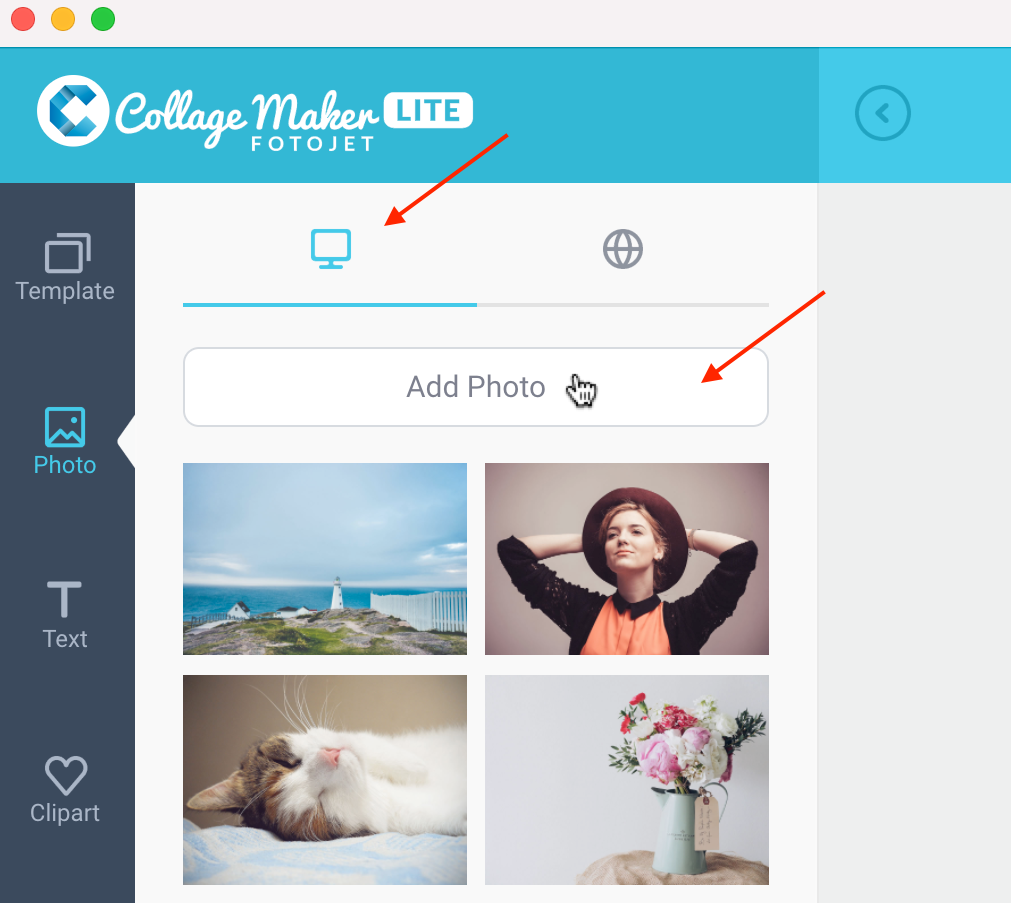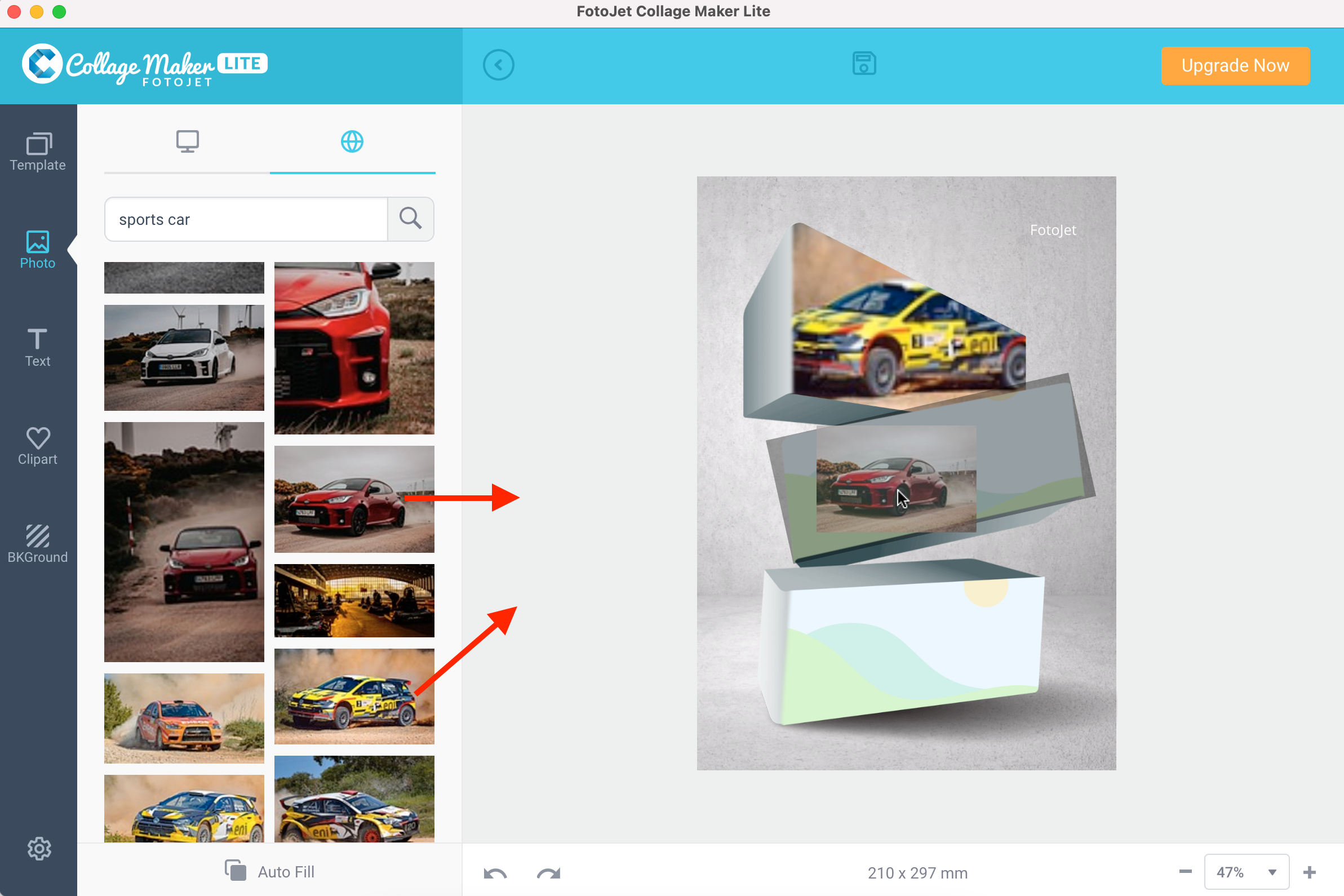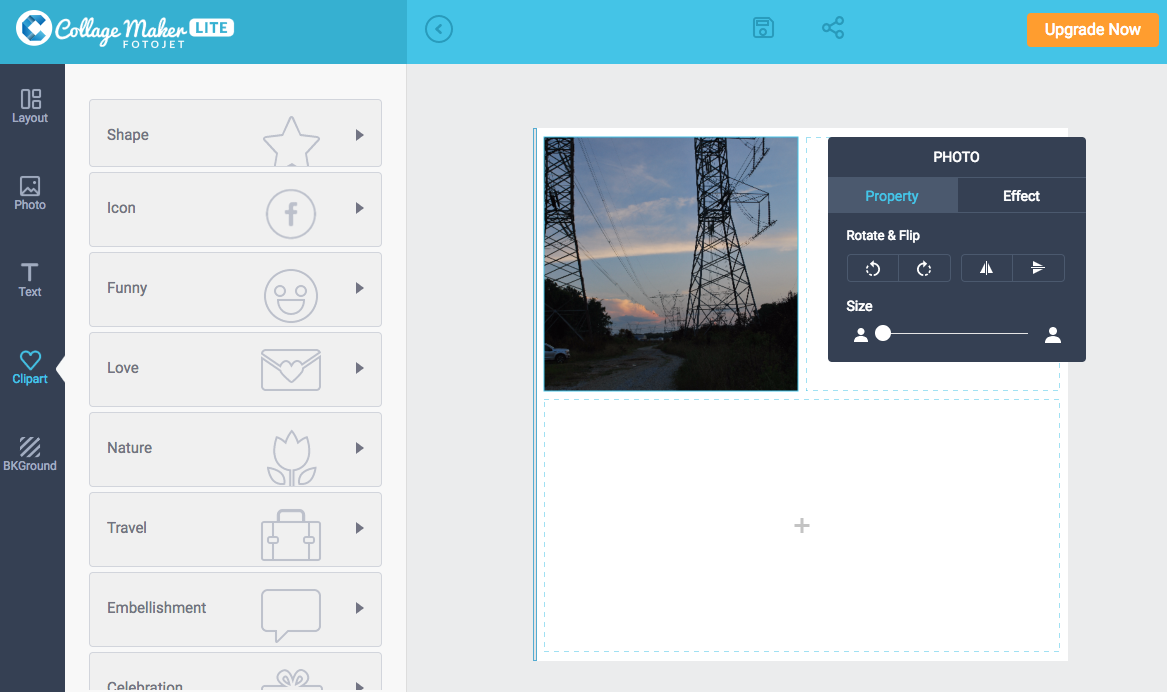Как сделать фотоколлаж на Mac
Хотите сделать крутой фотоколлаж на своем Mac? Без проблем. Вам не нужны сверхпродвинутые инструменты, такие как Adobe Photoshop. Многие бесплатные и простые в использовании приложения позволяют создавать похожие коллажи и делиться ими в социальных сетях.
В этой статье представлены пошаговые инструкции по использованию FotoJet Collage Maker Lite и общее руководство по использованию инструментов для создания коллажей. Кроме того, есть раздел с лучшими бесплатными приложениями для создания коллажей для Mac. Без дальнейших церемоний, давайте сразу погрузимся.
Программы для Windows, мобильные приложения, игры - ВСЁ БЕСПЛАТНО, в нашем закрытом телеграмм канале - Подписывайтесь:)
Используйте FotoJet Collage Maker Lite на Mac
FotoJet Collage Maker Lite от PearlMountain Technologies — бесплатное приложение для создания коллажей для вашего Mac. Мы выбрали именно это приложение для пошагового руководства из-за широкого выбора шаблонов коллажей, включая 3D-макеты, которые не предлагает большинство приложений для коллажей, в том числе другие от PearlMountain Technologies. Простая в использовании навигация проведет вас через каждый шаг, позволяя вам настроить внешний вид и дизайн. Вы можете сделать крутые коллажи, особенно с 3D-искусством. Вот как его использовать.
- Установить и запустить FotoJet Создатель Коллажей Lite.

- Выберите шаблон/макет, который соответствует вашим потребностям. Выбирать «Фотосетка», «Классический», творческий коллаж или что-то под «Разное». категория.

- Теперь, когда у вас есть шаблон, выберите дизайн.

- Используйте кнопку «Назад» в правом верхнем углу в любое время, чтобы вернуться к последнему шагу меню, например к добавлению шаблона или созданию макета. Эта кнопка не является кнопкой «Назад» для всех действий, а находится внизу.

- После того, как вы создали шаблон и макет, нажмите кнопку “Фото” значок, чтобы добавить изображения в коллаж.

- Вариант 1. Выберите вкладку «Монитор», чтобы просмотреть изображения на Mac или перейти к следующему шагу для варианта 2.

- Вариант 2. Нажмите на вкладку «Глобус», чтобы просмотреть в Интернете бесплатные изображения Pixabay.

- Щелкните и перетащите нужное изображение на шаблон и на фигуру, в которую вы хотите его поместить, затем отпустите кнопку мыши. Чтобы подогнать форму, дождитесь появления серого фона, затем отпустите кнопку мыши.

- Если макет настроен в соответствии с вашими предпочтениями, вы можете добавлять в коллаж текст, наклейки и узорчатый фон. Возможности здесь ограничены только вашим творчеством.

- Когда коллаж будет готов, нажмите на значок “Сохранять” значок (дискета) вверху, чтобы сохранить изображение коллажа.

При выборе шаблона FotoJet Collage Maker Lite сетка обычно позволяет разместить несколько фотографий одного размера. Классический вариант имеет изображения разных размеров, а 3D предлагает объемные формы, подобные изображенным на изображениях выше.
Если на изображении не видно места появления серого фона, возможно, вам придется попробовать другое изображение. Желтая спортивная машина выше вызывала проблемы, и нам пришлось выйти из приложения и перезапустить его, чтобы оно заработало. В других случаях нам приходилось щелкать другие изображения или фигуры (одиночный щелчок, двойной щелчок и т. д.), а затем снова наводить изображение на них.
Другие макеты могут работать без проблем, поскольку мы без проблем попробовали перетаскивание многоблочного 3D-проекта.
Некоторые шаблоны могут быть немного глючными. Вы всегда можете попробовать кнопку отмены внизу, чтобы отменить последние действия, и не забывайте, что значок «Назад» вверху предназначен для шагов меню (шаг шаблона, шаг макета, шаг изображений и т. д., и не каждый пользователь действие.
При желании вы также можете удалить водяной знак «FotoJet», выделив его и нажав «Удалить».
Если вам не нравится приложение, попробуйте PhotoJet Онлайн-конструктор коллажей.
Для обмена и использования в Интернете отлично подходят как JPEG, так и PNG. Если вы хотите распечатать коллаж, лучше всего выбрать формат TIFF (если он доступен), поскольку это отраслевой стандарт для растровых и растровых изображений.
Другие приложения для создания фотоколлажей для Mac
Перечисленные здесь приложения бесплатны (доступны премиум-версии) и имеют средний рейтинг пользователей выше четырех звезд. Кроме того, пользовательский интерфейс этих приложений интуитивно понятен и прост в использовании, что делает процесс проектирования более управляемым.
Создатель фотоколлажей Lite
Создатель фотоколлажей Lite — бесплатное приложение, содержащее более 40 шаблонов и множество других художественных ресурсов. Помимо классных коллажей, вы можете создавать страницы для альбомов, плакаты, фотоальбомы и многое другое.
Простой и удобный интерфейс — вот что выделяет это приложение. Импортированные фотографии находятся в меню слева, а доступ к художественным инструментам можно получить из меню справа. Вы также можете добавить фотофильтры и эффекты, чтобы ваши изображения выделялись еще больше.
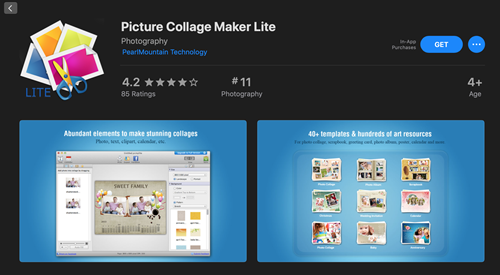
Коллагельт 3 Бесплатно
Программы для Windows, мобильные приложения, игры - ВСЁ БЕСПЛАТНО, в нашем закрытом телеграмм канале - Подписывайтесь:)
Как и другие приложения, Коллагельт 3 Бесплатно предоставляет различные инструменты, фильтры и эффекты для украшения ваших проектов. Но какие особенности выделяют его?
В этом приложении есть четыре различных стиля коллажей, из которых самым ярким является стиль ворса. Он позволяет складывать несколько изображений, случайным образом создавая интересный коллаж произвольной формы. Кроме того, вы получаете все форматы, включая TIFF, BMP, JPEG, PNG и GIF, а также можете сохранить файл в формате PDF.
Также есть возможность поделиться коллажем по электронной почте, AirDrop или iMessage и установить его в качестве обоев рабочего стола.

Фотопейзаж X
Фотопейзаж X — это бесплатное программное обеспечение для редактирования фотографий, доступное в App Store для Mac и Microsoft Store для ПК. У вас есть возможность не только создать коллаж, но и выполнить множество детальных работ по редактированию.
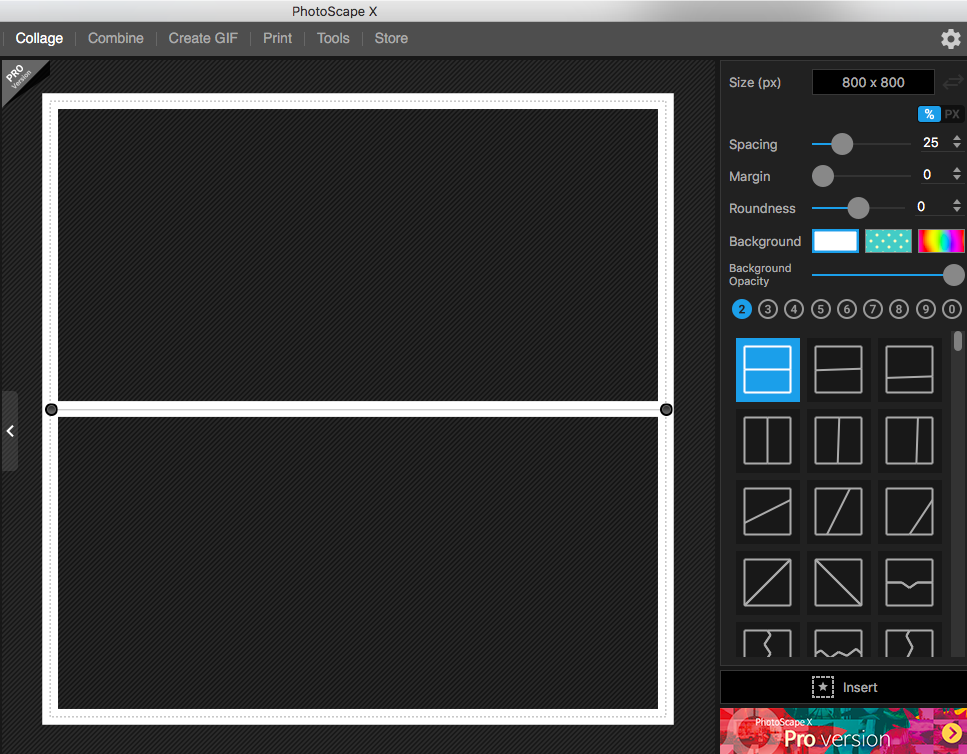
Хотя у вас есть возможность заплатить за профессиональную версию, бесплатная версия этого настольного приложения впечатляет, поскольку она не только дает вам возможность создавать коллажи и редактировать, но вы также можете создавать GIF-файлы!
В заключение, легко увлечься всеми доступными инструментами для фотоколлажей и потратить часы на совершенствование одного коллажа. Но именно здесь все самое интересное.
Помните, что большинство приложений оснащены автоматической функцией, которая позволяет ускорить процесс и подготовить коллаж в кратчайшие сроки. Так какой из них ваш любимый? Поделитесь своей мыслью в разделе комментариев ниже.